创维电视怎么打开镜像投屏 创维爱投屏的操作步骤是什么?
创维电视怎么打开镜像投屏,现在越来越多的人喜欢在电视上观看视频和电影,而对于一些想要投屏的用户来说,我们经常会遇到一些问题,比如不知道如何打开镜像投屏或者不知道如何通过爱投屏实现投屏等。那么对于创维电视的用户来说,如何打开镜像投屏并实现投屏呢?接下来我们将详细介绍创维爱投屏的操作步骤,助您轻松实现投屏。
创维爱投屏的操作步骤是什么?
方法如下:
1.运行“爱投屏”。

2.根据手机类型选择投屏方式,点击【安卓设备】显示是手机视频应用投屏到电视的操作方法。
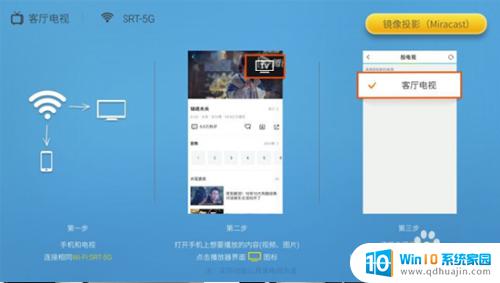
3.创维电视默认开启的是DLNA投射服务,如需手机和电视同步播放。需要找到“镜像投影(Miracast)“或进入”Miracast镜像图片“切换开启,具体根据系统不同稍有变化。

4.打开手机设置界面,在”无线网络->无线显示“中,选择设备名称点击即可连接。

5.电视显示手机屏幕。
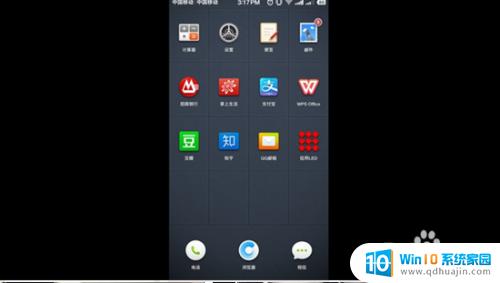
6.总结:
1、运行“爱投屏”。
2、根据手机类型选择投屏方式,点击【安卓设备】显示是手机视频应用投屏到电视的操作方法。
3、创维电视默认开启的是DLNA投射服务,如需手机和电视同步播放。需要找到“镜像投影(Miracast)“或进入”Miracast镜像图片“切换开启,具体根据系统不同稍有变化。
4、打开手机设置界面,在”无线网络->无线显示“中,选择设备名称点击即可连接。
5、电视显示手机屏幕。
通过创维电视打开镜像投屏功能需要先将电视和投屏设备连接在同一无线网络下,然后在电视菜单中找到镜像投屏选项,再根据提示操作即可。而使用创维爱投屏则需要先在投屏设备上下载安装该应用,再将电视与投屏设备连接,打开应用即可开始投屏。操作简单方便,让观影体验更加舒适。
创维电视怎么打开镜像投屏 创维爱投屏的操作步骤是什么?相关教程
热门推荐
电脑教程推荐
win10系统推荐
- 1 萝卜家园ghost win10 64位家庭版镜像下载v2023.04
- 2 技术员联盟ghost win10 32位旗舰安装版下载v2023.04
- 3 深度技术ghost win10 64位官方免激活版下载v2023.04
- 4 番茄花园ghost win10 32位稳定安全版本下载v2023.04
- 5 戴尔笔记本ghost win10 64位原版精简版下载v2023.04
- 6 深度极速ghost win10 64位永久激活正式版下载v2023.04
- 7 惠普笔记本ghost win10 64位稳定家庭版下载v2023.04
- 8 电脑公司ghost win10 32位稳定原版下载v2023.04
- 9 番茄花园ghost win10 64位官方正式版下载v2023.04
- 10 风林火山ghost win10 64位免费专业版下载v2023.04